正如许多用户所知,临时计算机文件默认保存在计算机磁盘C上,随着计算机时间流逝,计算机驱动器C缩微镜的空间也随之消失,所以让我们看看今天如何清理计算机驱动器C上的临时文件!
解决方法如下:
1. 从启动菜单打开 Windows 设置并选择系统;
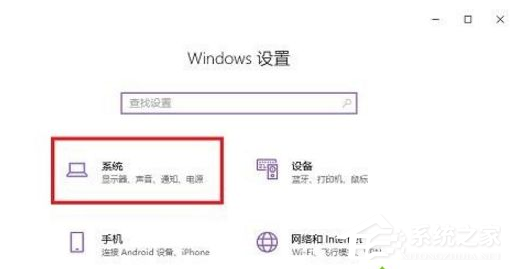
2. 在左栏中选择 " 存储 ",在右栏中可以查看计算机磁盘的存储,我们选择磁盘C;
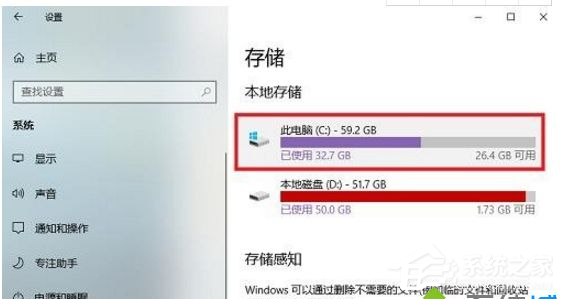
3. 一旦我们点击,计算机将扫描磁盘上的文件储存并分类,我们选择在“临时文件”被分类后点击“临时文件”。
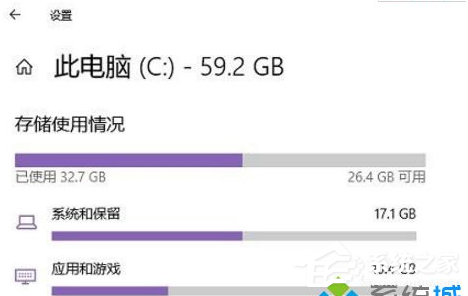
系统将其分类在“ 临时文档” 设置下, 我们可以根据每个文档的描述选择是否删除它们。 选择您想要删除的文件, 点击上面的“ 删除文件” 按钮打开磁盘空间 。
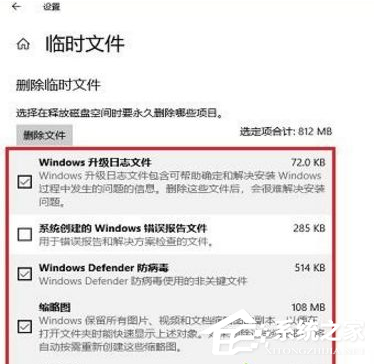
这就是我们如何清理编辑共享的 Win10 C 系统的临时文件。 如果你不这样做,就来向同行学习。
